- Овај скенер не подржава унапред подешене поставке Порука о грешци у Адобеу обично се појављује због застареле верзије софтвера.
- Ако имате проблема приликом скенирања докумената, обавезно проверите скенер.
- Да бисте решили проблем са Адобе-ом Овај скенер не подржава унапред подешене поставке, проверите верзију алата.
- Ажурирање управљачких програма вашег скенера може вам помоћи да решите многе грешке у скенирању.

Учините све своје документе доступним и безбедним помоћу Адобе Ацробат Реадер-а. Овај алат за управљање документима такође ће вам омогућити е-потпис и стварање званичних образаца како бисте уштедели време на послу. Набавите га за свој рачунар и моћи ћете:
- Отворите, одштампајте и уредите све своје ПДФ и друге врсте датотека
- Лакше попуните ПДФ обрасце
- Нека ваши основни документи буду шифровани
Набавите све апликације по посебној цени!
Светски софтвер за управљање документима бр. 1 сада је по повољној цени, зато пожурите!
Широк спектар корисника известио је да наилази на проблеме приликом покушаја коришћења унапред задатих поставки за скенирање датотеке са Ацробат ДЦ-ом и њиховим хардвером скенера.
У неким случајевима, програм се замрзава на једном екрану док учитава унапред подешену поставку. У другим случајевима, аутоматски се враћа на подразумевану опцију, након што је изабрана унапред подешена поставка.
Ово може бити фрустрирајуће, јер не можете у потпуности да искористите услуге које нуди Адобе Ацробат. Овај проблем може да изазове још већи стрес ако је потребно скенирати и обрадити велику серију датотека.
У овом чланку ћемо истражити неке од најбољих решавање проблема методе за покушај решавања овог проблема. Молимо пажљиво следите кораке у овом водичу како бисте избегли било какве друге проблеме.
Шта могу учинити ако Адобе скенер не подржава унапред подешене поставке?
1. Преузмите најновију верзију Адобе Ацробат Реадер-а
Пре него што прођете било какве кораке за решавање проблема, уверите се да проблем није узрокован застарелом верзијом Адобе Ацробат Реадер-а.
Ово је честа грешка, али се превише често догоди да се занемари, па је најбоље да покушате пре него што покушате да поправите било да се уверите да сте заиста ажурирани.
Штавише, најбоље је ако деинсталирате стару верзију и извршите чисту инсталацију.

Адобе Ацробат
Користите један од најбољих софтвера за уређивање, читање и штампање ПДФ-ова. Ажурирајте га да бисте уживали у његовим новим функцијама.
2. Проверите да ли скенер исправно ради у другом софтверу

Да бисте проверили да ли проблем долази из вашег скенера хардвер, покушајте да скенирате документ помоћу друге апликације са рачунара (на пример Мицрософт Ворд).
Ако се проблем настави, мораћете да контактирате произвођача уређаја за скенирање и затражите помоћ.
Желите да скенирате документе као професионалац? Испробајте један од ових софтвера скенера да бисте убрзали процес скенирања!
3. Инсталирајте најновију верзију управљачког програма за свој скенер
- Посетите веб локацију произвођача скенера и преузмите најновији управљачки програм.
- Иди на Виндовс (или Виннт) на рачунару.
- Избришите све датотеке које садрже тваин у њихово име (пр. тваин_32.длл).
- Поново покрените свој рачунар.
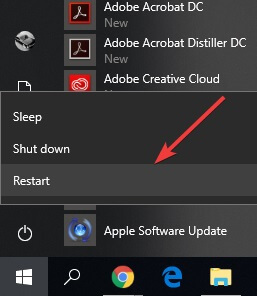
- Инсталирајте најновију верзију управљачког програма скенера пратећи упутства на екрану.
Такође можете аутоматски преузети најновије управљачке програме за свој скенер и други хардвер помоћу независних алата као што је Дриверфик.
⇒ Набавите ДриверФик
4. Поново покрените рачунар након што онемогућите све ставке за покретање
- Затворите све покренуте апликације.
- Притисните Вин + Р. тастери на тастатури итип мсцонфиг, затим притисните Ентер.
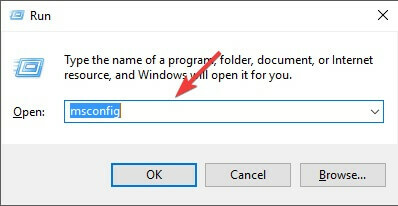
- Унутар новоотвореног прозора изаберите Картица Стартуп ->изаберите Отворите Таск Манагер -> Онемогућите све апликације за покретање.

- Кликните У реду и поново покрените Виндовс.
- Проверите да ли је проблем и даље присутан.
Белешка: Следите кораке из методе 3 и омогућите све опције покретања да бисте вратили Стартуп апликације у нормалан режим.
У овом чланку смо истражили неке од најбољих метода за решавање проблема како бисмо покушали да решимо проблем узрокован Адобеовим унапред подешеним подешавањима која не раде исправно у Адобе Ацробату.
Слободно нас обавестите ако вам је овај водич помогао да решите проблем користећи одељак за коментаре у наставку.
Често постављана питања
Ово варира у зависности од тачног проблема. Ако се проблем односи на Адобе унапред подешене вредности, можете да користите нашу водич укључујући решења ако Адобе скенер не подржава унапред подешене поставке.
Већину времена постоји проблем са возачем. Погледајте наш водич са решењима ако ХП штампач неће скенирати у оперативном систему Виндовс 10.
Можда постоји проблем компатибилности. Можете пратити наш брза решења о решавању проблема са скенирањем штампача компаније Цанон.



![Како ротирати ПДФ датотеке и сачувати промене [Едге, Виндовс 10]](/f/ccd635fe175495997bf46aa16031d658.jpg?width=300&height=460)